ホーム ≫ SEO設定をする ≫
SEO設定をする
※Googleから公式にメタキーワードの情報は使用しないと明言されているため、AMSでは設定項目はございません。
トップページのSEO設定をする
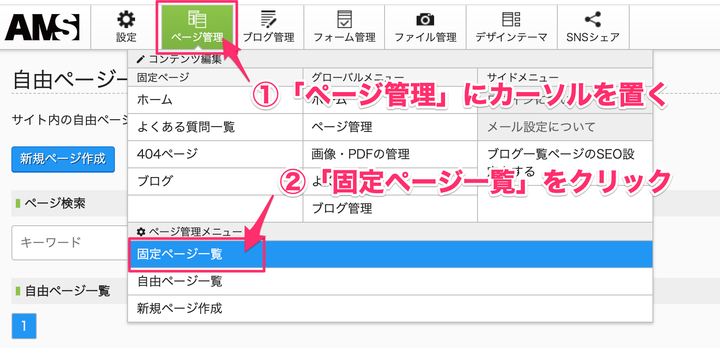
「ページ管理」にカーソルを置き、「固定ページ一覧」をクリックします。
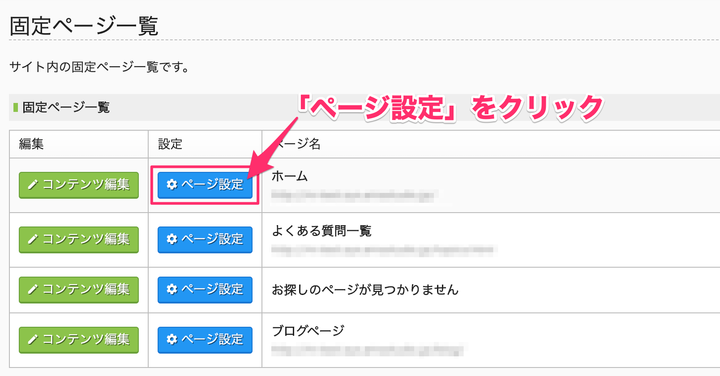
ホーム(一番上)の「ページ設定」ボタンをクリックします。
ページ名が「ホーム」じゃない?
制作代行パックをお申し込みいただいた場合、弊社にて適切なページタイトルに変更されていますのでページ名は「ホーム」ではありません。
例)AMS操作マニュアル|簡単ホームページ作成ツールAMS
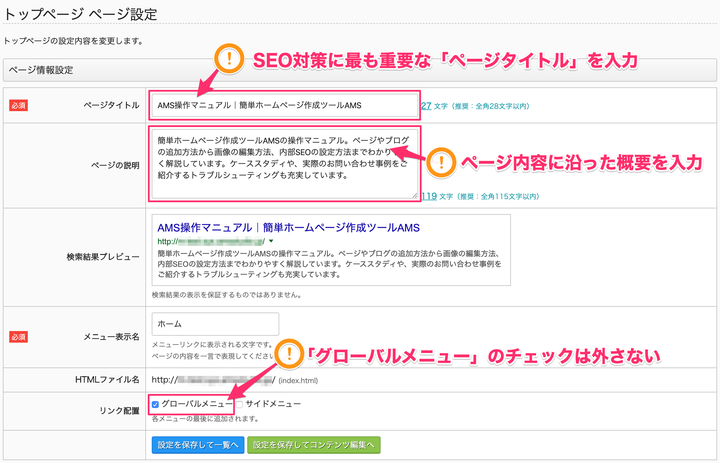
ページタイトル
SEO対策で最も重要なテキストです。制作代行パックをご利用いただいている場合、弊社にて最適なページタイトルを設定しております。
ページタイトルを変更すると、検索結果に大きく影響を与える可能性があります。
変更する際は、元の設定内容をバックアップとして保存してから、慎重にご対応をおすすめします。
キーワードの羅列、並べすぎはスパム行為になるため、絶対にNGです。
ページの説明
サイトの概要を記入します。このページ説明は、Googleなどの検索結果に表示される場合もあり、少しだけSEOの効果がありますので、地域名や事業内容、サービス内容などを盛り込んだ自然な文章で入力するようにしてください。
こちらもキーワードの羅列は絶対にNGです。
長すぎると検索エンジンに書き換えられる、スマートフォンで見切れるなどの現象が発生しますので、100~130文字以内で設定ください。
ページタイトルとページの説明はどこに表示される?
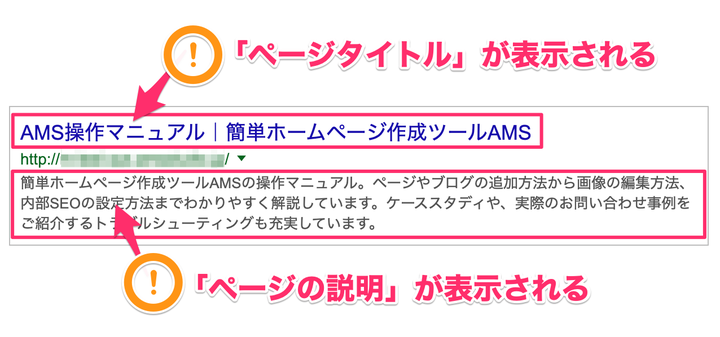
検索結果に表示される場合があります。
※Googleなど検索エンジンに設定内容が反映されるまでには時間がかかります。
また、検索結果には、Googleが最適と判断した文章を表示するため、設定した内容ではなく、Googleが自動生成したテキストが表示される場合があります。
メニュー表示名
初期値は、「ホーム」です。よほどの理由がない限り、変更する必要はありません。
リンク配置
サイトのトップページになりますので、「グローバルメニュー」のチェックは外さないでください。
サイド(サブ)メニュー部分にも配置する場合は、「サイドメニュー」にもチェックを入れます。
グローバルメニューとサイドメニューの違い
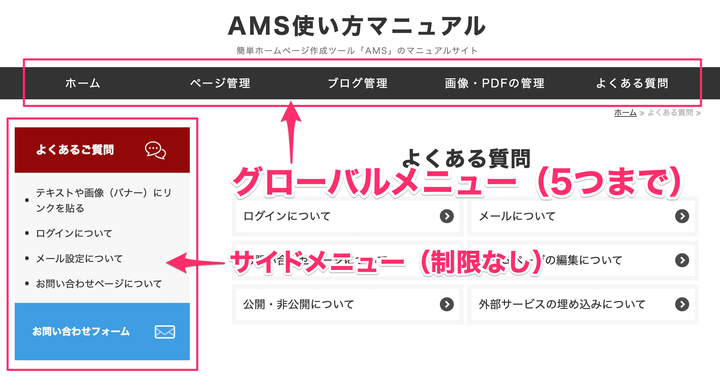
グローバルメニューは5つ(5ページ)まで設定することができます。すでにグローバルメニューに5ページ設定されている場合、6ページ目以降はグローバルメニューに表示されませんのでご注意ください。
SEO設定を保存する
保存して固定ページ一覧に戻る場合は、「設定を保存して一覧へ」ボタンをクリックします。
保存してトップページの編集画面へ移動する場合は、「設定を保存してコンテンツ編集へ」ボタンをクリックします。








